edge浏览器下载的文件在哪里
- 分类:硬件教程 发布时间: 2022年05月25日 10:01:56
有很多小伙伴已经在使用Windows10系统,并且有些朋友在使用Windows10系统的Microsoft Edge浏览器下载一些文件,有些网友不了解文件下载到电脑什么地方,下面小编来告诉大家edge浏览器下载的文件存储位置。
系统版本:windows10系统
品牌型号:华硕VivoBook14
方法
1、打开Edge浏览器,点击右上角的“中心”按钮,从其扩展面板中切换到“下载”选项卡,点击【打开文件夹】按钮。
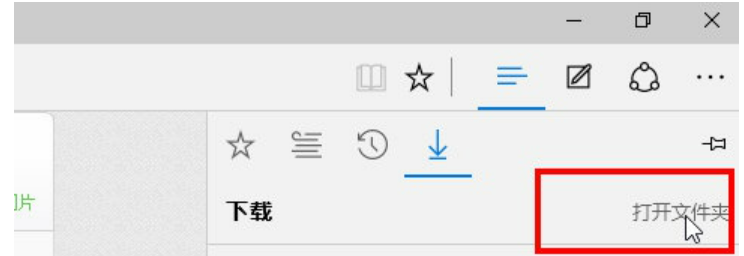
2、此时将打开【下载】文件夹,此文件夹就是Edge浏览器默认文件下载保存的位置。从左侧目录列表中找到【下载】文件夹,右击从其右键菜单中选择“属性”项。
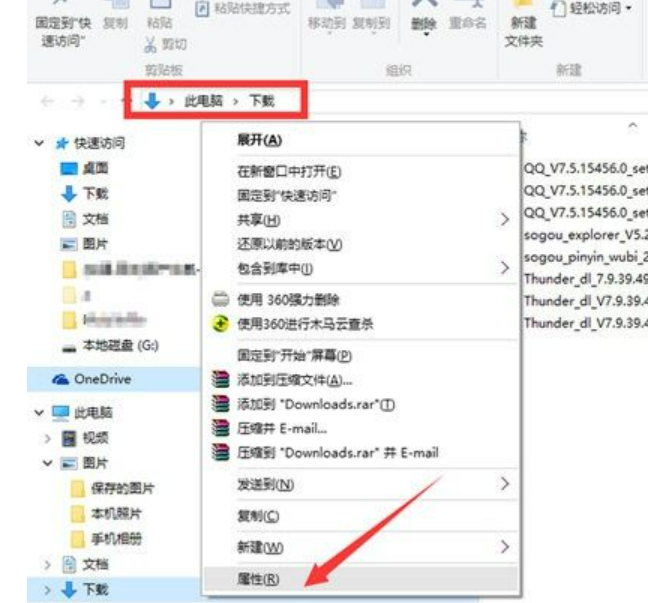
3、待打开“下载 属性”窗口后,切换到“位置”选项卡,点击“移动”按钮。通过此操作将“下载”文件夹移动到其它位置。
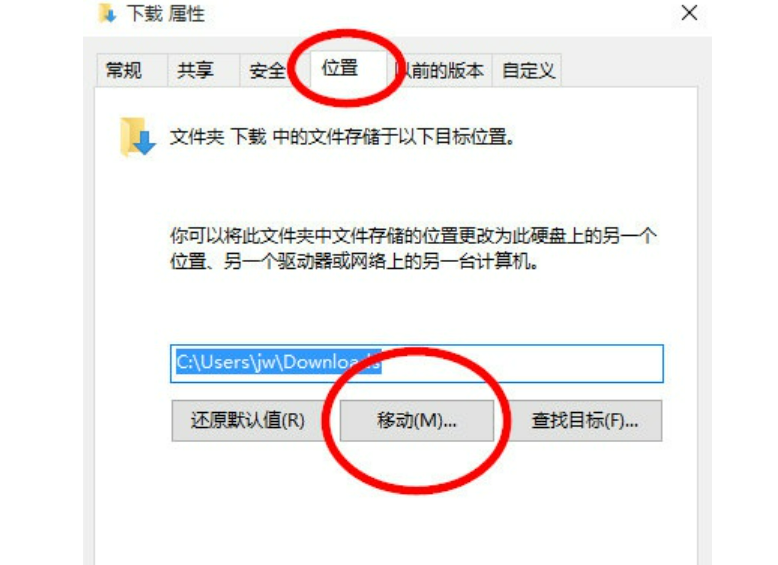
4、从打开的“选择一个目录”对话框界面中,将目录变为自己想要的文件夹位置。
5、待返回“下载 属性”窗口后,就会发现“下载”文件夹的位置被更改,点击“确定”按钮以保存设置。
6、此时将弹出“移动文件夹”窗口,提示“是否将原有文件夹移动到新位置”,点击“是”即可。这样下载的位置就被顺利的移到了新的文件夹里去了。
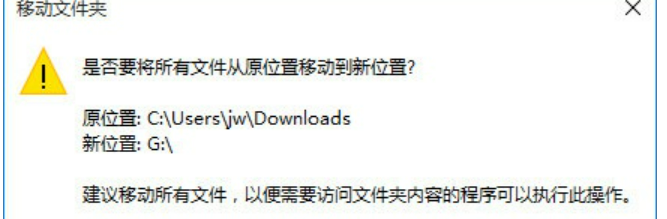
总结
edge浏览器下载的文件在哪里的讲解就到这里啦,希望对大家有帮助。
猜您喜欢
- google浏览器下载文件失败怎么办..2022/09/28
- 台式电脑内置无线网卡怎么安装..2022/05/01
- 鼠标灵敏度如何调2022/10/11
- 七彩虹显卡等级划分的详细介绍..2021/12/27
- 电脑rar文件怎么打开2022/08/30
- efi系统分区怎么删除2022/05/27
相关推荐
- 电脑上的数据恢复工具可以删除吗.. 2022-06-02
- 高端游戏本电脑有哪些的详细介绍.. 2022-01-27
- 开机显卡风扇不转电脑黑屏怎么办.. 2022-02-04
- wifi万能钥匙下载使用教程 2022-10-07
- 电脑屏幕亮度怎么调节 2022-06-17
- 推特怎么注册教程 2022-10-05




 粤公网安备 44130202001059号
粤公网安备 44130202001059号